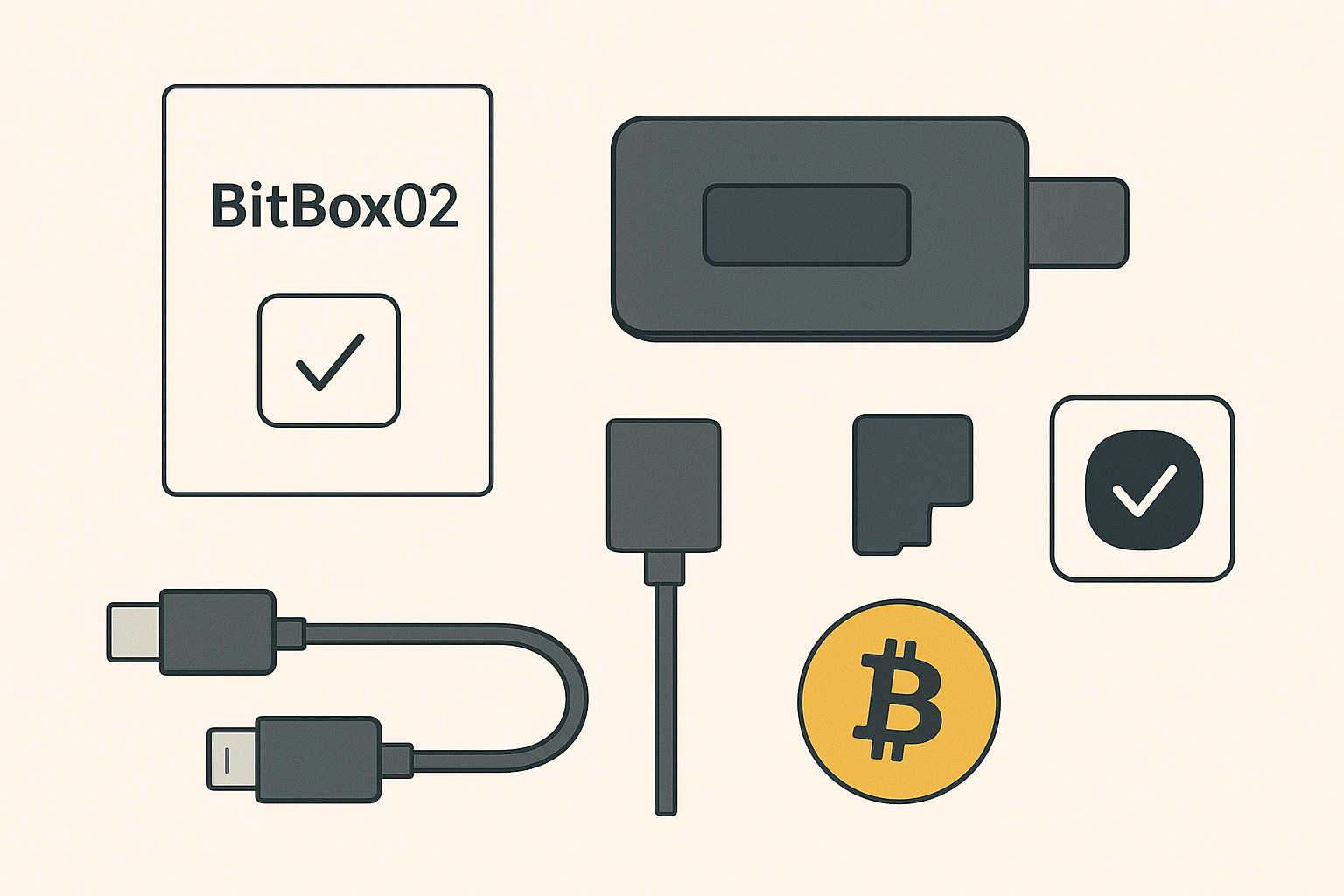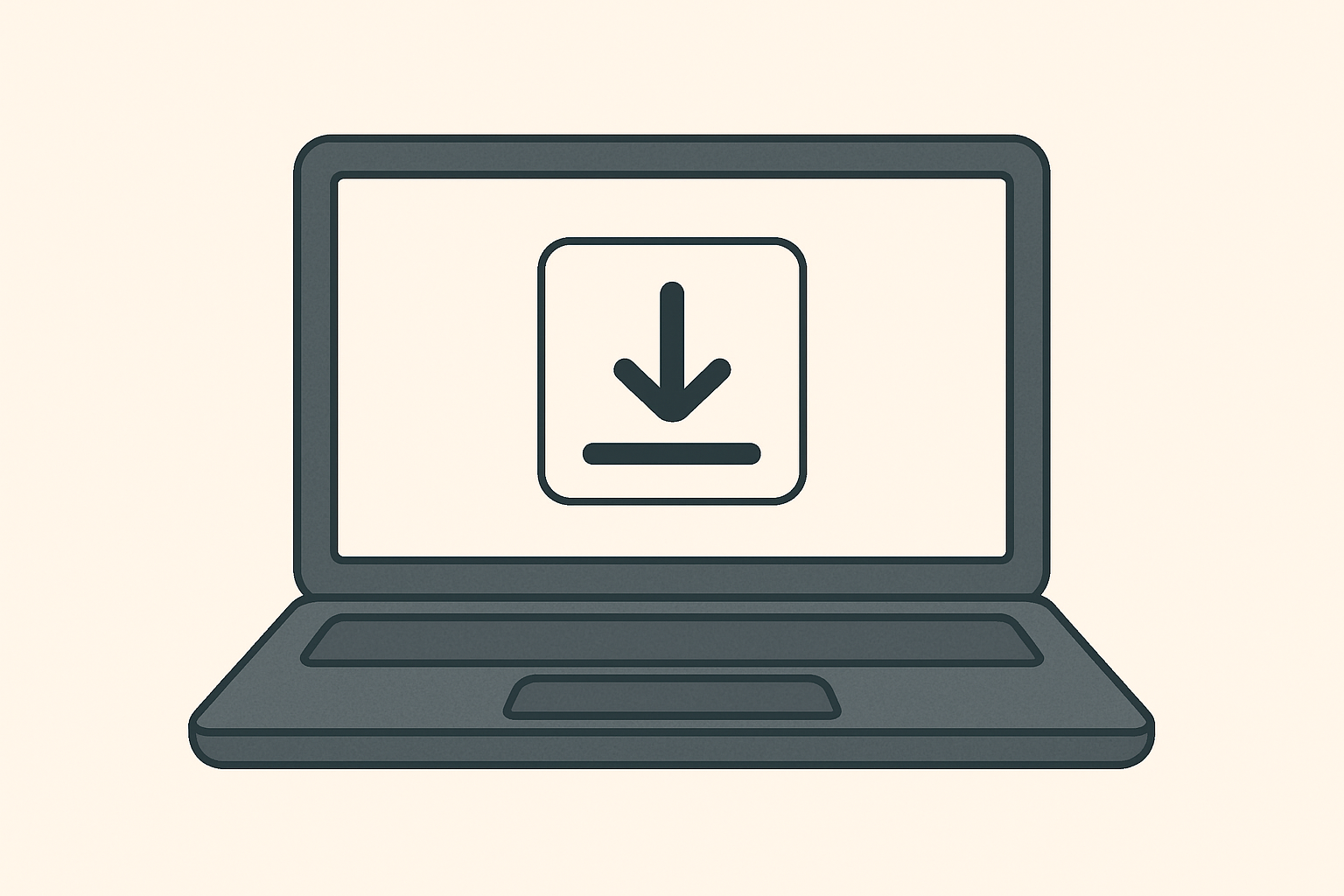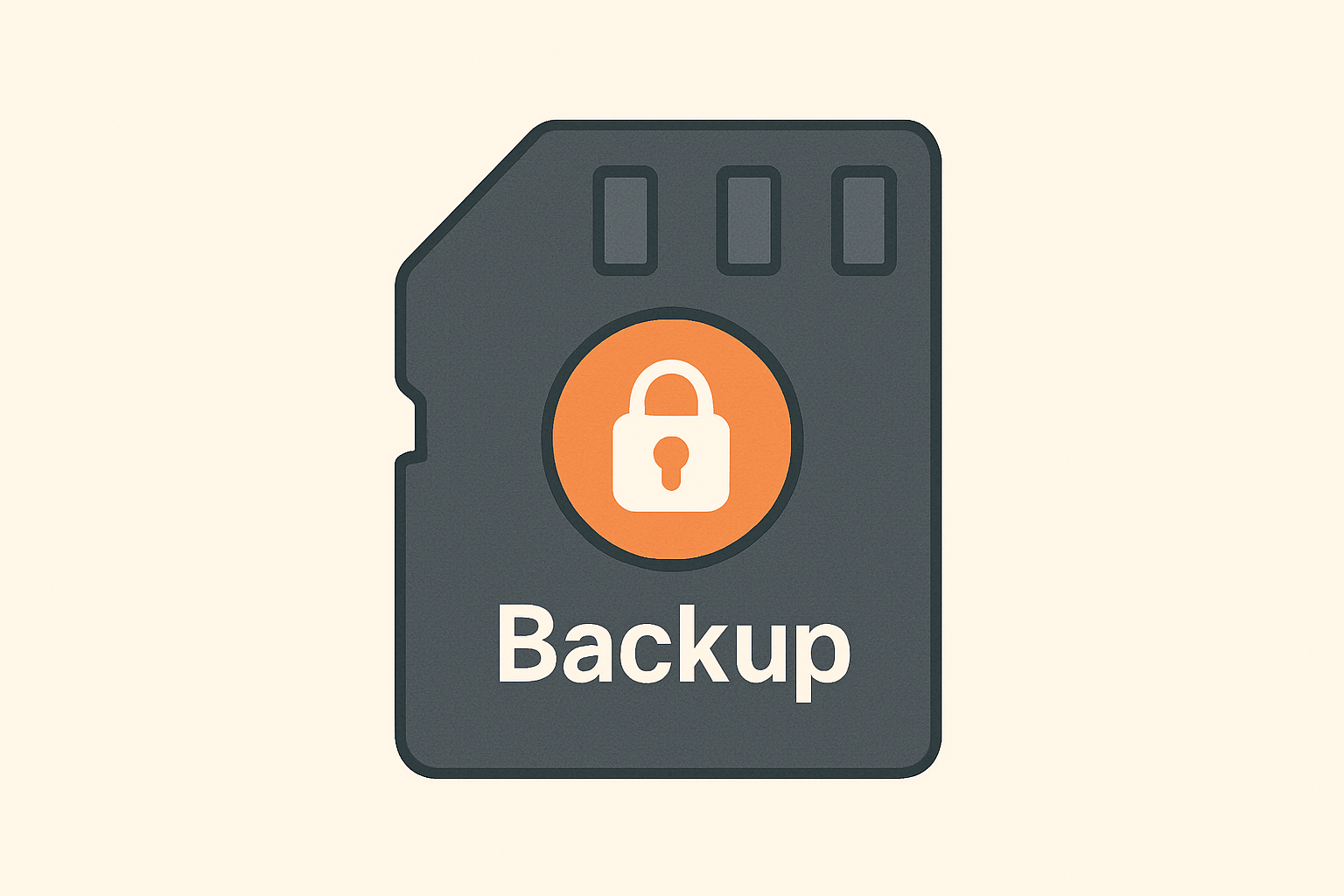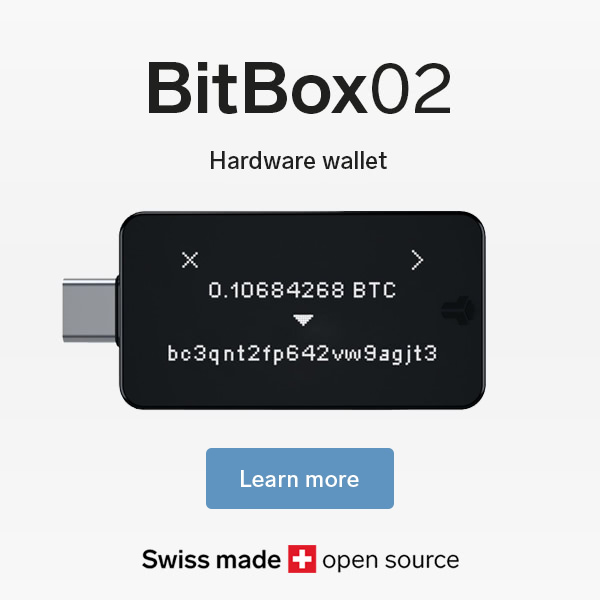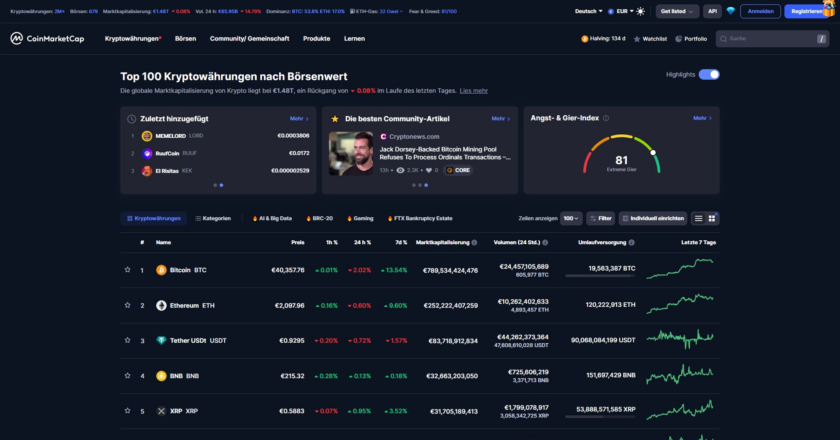1. BitBox02 auspacken
Nachdem du die BitBox02 erhalten hast, öffnest du die Verpackung und überprüfst den Lieferumfang. In der Box sollten folgende Dinge enthalten sein:
- BitBox02 Hardware-Wallet: Das Hauptgerät, mit dem du deine Kryptowährungen sicher verwalten kannst.
- USB-C Verlängerungskabel: Praktisch, falls der USB-Anschluss deines Geräts nicht direkt erreichbar ist.
- microSD-Karte: Sie dient dazu, dein Backup zu erstellen.
- Anleitung und Sticker: Zur Orientierung und Dekoration.
Vergewissere dich, dass alles vorhanden ist und keine sichtbaren Schäden vorliegen.
2. Software herunterladen
Damit die BitBox02 genutzt werden kann, musst du die offizielle BitBoxApp installieren:
- Öffne die Website shiftcrypto.ch/download.
- Wähle die richtige Version der Software für dein Betriebssystem (Windows, macOS oder Linux).
- Lade die BitBoxApp herunter und installiere sie auf deinem Computer oder Smartphone.
Die App ist das zentrale Kontrollzentrum, mit dem du deine Wallet einrichten und verwalten kannst.
3. BitBox02 anschließen
Verbinde die BitBox02 mit deinem Gerät:
- Stecke die BitBox02 direkt in einen USB-C-Port deines Computers oder Smartphones.
- Alternativ kannst du das mitgelieferte USB-C Verlängerungskabel benutzen, falls der Port schwer zugänglich ist.
- Öffne die BitBoxApp. Diese erkennt das Gerät automatisch und leitet dich durch den Prozess.
4. Neues Wallet einrichten
Sobald die App die BitBox02 erkennt, wirst du zur Einrichtung eines Wallets aufgefordert:
- „Neues Wallet erstellen“: Diese Option wählen, wenn du frisch startest und noch kein Wallet hast.
- „Wallet wiederherstellen“: Diese Option ist für Nutzer, die ein bestehendes Backup wiederherstellen möchten (z. B. von einer microSD-Karte).
Wähle die Option Neues Wallet erstellen und folge den Anweisungen in der App.
5. Backup erstellen
Ein Backup ist elementar, um deine Kryptowährungen jederzeit wiederherstellen zu können.
- Die BitBox02 speichert dein Backup verschlüsselt auf der mitgelieferten microSD-Karte.
- Stecke die microSD-Karte in den entsprechenden Slot der BitBox02 und starte den Backup-Prozess.
- Bewahre diese microSD-Karte sicher auf, da sie die einzige Möglichkeit ist, dein Wallet wiederherzustellen.
👉 Tipp: Fertige mehrere Backups an und lagere sie an unterschiedlichen Orten.
6. Sicherheits-PIN festlegen
Während der Einrichtung wirst du aufgefordert, einen PIN-Code festzulegen:
- Gib deinen gewünschten PIN direkt auf der BitBox02 ein.
- Wiederhole die Eingabe, um sicherzustellen, dass alles korrekt ist.
Der PIN schützt deine BitBox02 vor unbefugtem Zugriff. Wähle einen Code, den du dir gut merken kannst, aber für andere schwer zu erraten ist.
7. Erste Bitcoin empfangen
Jetzt ist deine BitBox02 vollständig eingerichtet und einsatzbereit:
- Öffne die BitBoxApp und navigiere zu deinem Wallet.
- Lass dir eine Empfangsadresse anzeigen (in Form eines QR-Codes oder alphanumerischen Codes).
- Teile diese Adresse mit der Person oder Plattform, die dir Bitcoin senden soll.
👉 Tipp: Teste die Adresse zuerst mit einer kleinen Transaktion, bevor du größere Beträge überträgst.
Fazit
Die BitBox02 ist eine benutzerfreundliche Hardware-Wallet, die maximale Sicherheit und Funktionalität bietet. Dank des Backups auf der microSD-Karte und des sicheren PIN-Codes behältst du die volle Kontrolle über deine Kryptowährungen.
Mit diesen Schritten bist du jetzt bereit, deine Bitcoin oder andere Kryptowährungen sicher zu verwahren und zu verwalten.
👉 Tipp: Teste die Adresse zuerst mit einer kleinen Transaktion, bevor du größere Beträge überträgst.